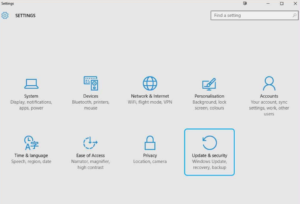Ako zmeniť zobrazenie na šírku v Dokumentoch Google
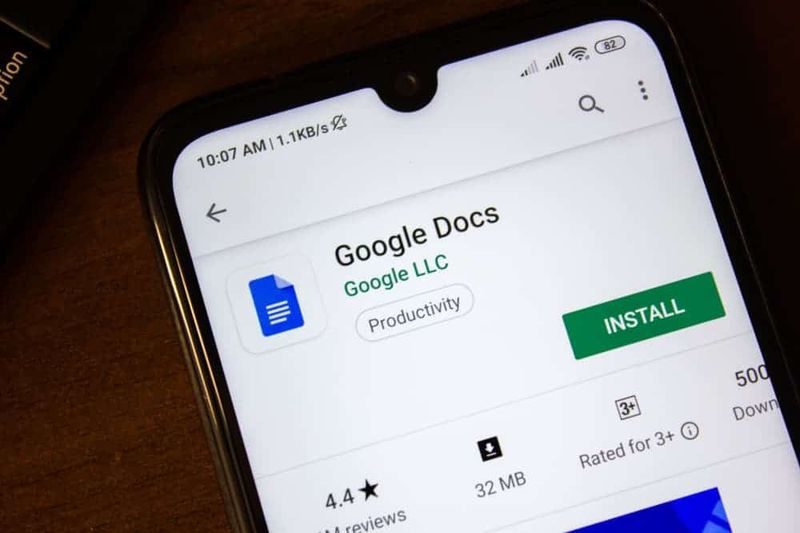
Táto príručka Itec vás naučí, ako zmeniť zobrazenie na šírku v Dokumentoch Google. Sprievodca ponúka kroky na zmenu na šírku v Dokumentoch Google z aplikácií pre Android/iPhone alebo PC/Mac.
Prehľadávať témy príspevkov
- Ako zmeniť zobrazenie na šírku v Dokumentoch Google (z počítača PC alebo Mac)
- Ako zmeniť na šírku v Dokumentoch Google (z aplikácie pre Android)
- Ako zmeniť zobrazenie na šírku v Dokumentoch Google (z aplikácie pre iPhone)
Ako zmeniť zobrazenie na šírku v Dokumentoch Google (z počítača PC alebo Mac)

- Otvorené Docs.Google.com z vášho PC alebo Mac. Potom otvorte dokument, na ktorom chcete pracovať.
- Ak chcete otvoriť dokument z Disku Google, kliknite Súbor . Potom vyberte Otvorené . Môžete tiež otvoriť súbor priamo z disk Google .

- Keď sa súbor otvorí, v ľavej hornej časti stránky kliknite Súbor . Potom prejdite nadol po zobrazených možnostiach a vyberte Nastavenie stránky .

- Kedy Nastavenie stránky otvára, na Orientácia sekciu, vyberte Krajina (predvolená hodnota je Portrét ). Nakoniec zmeny uložíte kliknutím na tlačidlo OK.

Ako zmeniť na šírku v Dokumentoch Google (z aplikácie pre Android)

- Otvorte na svojom telefóne aplikáciu Android pre Dokumenty Google.

- Potom, keď sa aplikácia otvorí, otvorte dokument Google Docs, na ktorom chcete pracovať. Ak ste na dokumente pracovali nedávno, bude uvedený pod Naposledy otvorené mnou . Dokument môžete otvoriť aj z Disku Google. Ak chcete získať prístup k Disku Google, v pravom hornom rohu aplikácie kliknite na ikonu priečinka – pozri druhý obrázok nižšie.

- Po otvorení dokumentu kliknite na tlačidlo Upraviť – vpravo dole v dokumente.

- Potom kliknite na Viac tlačidlo (3 bodky vpravo hore v aplikácii) a vyberte Nastavenie stránky .

- Kedy Nastavenie stránky otvorí, klepnite na Orientácia .

- Nakoniec, ak chcete zmeniť zobrazenie na šírku v Dokumentoch Google, kliknite Krajina . Ak sa chcete vrátiť k Nastavenie stránky kliknite na šípku späť vedľa Orientácia – vľavo hore na stránke. Potom v nastavení stránky kliknite na šípku späť.

- Nakoniec, ak chcete ukončiť režim úprav a uložiť zmeny, kliknite na modré začiarknutie v ľavej hornej časti stránky.

Ako zmeniť zobrazenie na šírku v Dokumentoch Google (z aplikácie pre iPhone)

- Otvorte aplikáciu Dokumenty Google pre iPhone zo svojho telefónu. Potom, ak ste sa neprihlásili do svojho účtu Google, prihláste sa predtým, ako prejdete na ďalší krok.

- Keď sa aplikácia otvorí, otvorte dokument, na ktorom chcete pracovať. Dokument môžete otvoriť pod Naposledy otvorené mnou alebo priamo z Disku Google. Ak chcete otvoriť Disk Google, kliknite na ikonu priečinka v pravom hornom rohu aplikácie.

- Keď sa dokument otvorí, kliknite na Viac tlačidlo (3 vodorovné bodky v pravej hornej časti dokumentu).

- Zo zobrazených možností vyberte Nastavenie stránky .

- Potom o Nastavenie stránky , kliknite Orientácia .

- Nakoniec, ak chcete zmeniť zobrazenie na šírku v Dokumentoch Google, kliknite Krajina (predvolené je Portrét ). Potom sa vrátiť k Nastavenie stránky kliknite na šípku späť vedľa Orientácia (vľavo hore na stránke).

- o Nastavenie stránky pre návrat do dokumentu kliknite na Zrušiť ( X ) v ľavej hornej časti stránky.

V Dokumentoch Google je také ľahké zmeniť zobrazenie na šírku! Či už ste použili počítač alebo aplikáciu Dokumenty Google, dúfam, že táto príručka bola pre vás užitočná a ľahko sledovateľná.
Ak máte spätnú väzbu, komentár alebo otázku, použite formulár na zanechanie odpovede, ktorý nájdete na konci tejto stránky.
Viac sprievodcov Google nájdete na našej stránke Google Ako na to.